Existem temas ocultos no seu computador com Windows
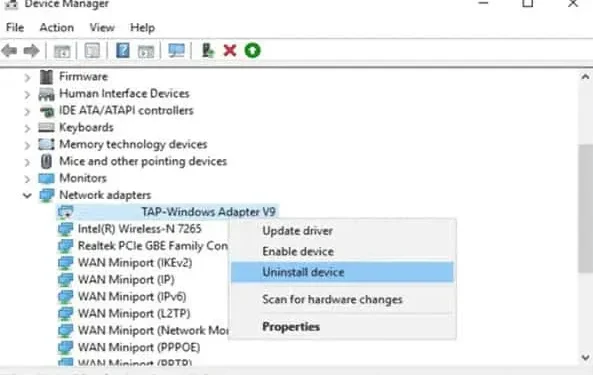
Procurando novos temas para o seu PC com Windows? Você pode usar os que são para a educação.
Os temas do Windows oferecem uma seleção exclusiva de papéis de parede, sons e cores para você escolher. Muitos deles são oferecidos por padrão e mais podem ser baixados da Windows Store. Mas você não precisa mais procurar em outro lugar. Alguns dos melhores temas do Windows estão escondidos.
Procurando novos temas para o seu PC com Windows?
Causa? Isso ocorre porque esses tópicos geralmente não são para você. A Microsoft adicionou esses novos temas ao Windows 11 22H2 para usuários educacionais. Qualquer pessoa que use a versão mais recente do Windows for Education pode aproveitar esses novos temas, mas não precisa ter um computador educacional para fazer isso. Esses temas são enviados na atualização 22H2, mas há algumas etapas a serem seguidas primeiro.
O usuário do Twitter PhantomOcean3 compartilhou como desbloquear esses temas educacionais ocultos em seu PC. Em primeiro lugar, seu computador deve ter a atualização mais recente do Windows 11 22H2 instalada. Seu computador pode ter baixado e instalado automaticamente. Caso contrário, vá para Configurações > Windows Update > Verificar atualizações. Se a atualização ainda não estiver disponível, você pode baixá-la manualmente no site da Microsoft por meio do Assistente de instalação do Windows 11 . Certifique-se de fazer backup de seus dados importantes antes de prosseguir.
Você pode usar os que são para educação
Se o seu computador estiver executando a versão 22H2 ou posterior, abra o Editor do Registro (regedit). Você pode fazer isso digitando “regedit” na barra de pesquisa do menu Iniciar e clicando em “Editor do Registro”. Você também pode clicar com o botão direito do mouse em Iniciar, selecionar Executar, digitar regedit em Abrir e selecionar OK.
Permita que o editor de registro faça alterações em seu computador. Depois de abrir o regedit, vá para “HKEY_LOCAL_MACHINE > Software > Microsoft > PolicyManager > atual > dispositivo”. Clique com o botão direito em “dispositivo”, selecione “Novo > Chave”. Chame isso de Educação. Nesta chave, clique com o botão direito do mouse e selecione “Novo > Valor DWORD (32 bits)” e crie um DWORD chamado “EnableEduThemes”. Clique com o botão direito do mouse neste objeto, selecione Editar e defina o valor como 1. Finalmente, clique em OK.
Agora reinicie o computador. Depois de reiniciar, o Windows começará a instalar os temas. Aguarde um momento antes de retornar a Configurações > Personalização. Se tudo correu bem, você deve ver esses novos temas, que geralmente aparecem apenas em computadores configurados para educação.



Deixe um comentário